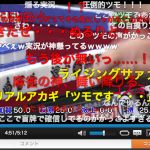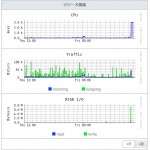- 2014-4-21
- Android, Windows/MacOSX

スマホで撮った画像をブログに載せるとき、どうやってスマホ->PCに画像を移してますか?
USBをいちいち挿して画像を取り出すの面倒じゃないですか?
そういうときのオススメツールはDropboxのカメラ画像同期です。
Dropboxを使うことで写真を撮るごとに画像がクラウド上に同期され、PCで閲覧できるようになります。
つまり、スマホをUSBに挿す必要がなくなります。
Dropboxのカメラ画像同期のメリットとデメリットはこんな感じです。
メリット
・USBの接続が不要
・スマホがなくてもクラウドにアクセス、もしくはPCのDropboxでいつでも画像が見られる
デメリット
・写真を撮るたびにDropboxに同期されるのでDropboxの容量が消費される
・通信量を消費する
デメリットを気にしない人は使ってみてはどうでしょう?
Dropboxを使う手順を簡単に書いておきます。
1.Dropboxのアカウントを作る
まず、Dropboxでアカウントを作る必要があります。
メールアドレスを用意してアカウントを作りましょう。
2.スマホの準備
AndroidやiPhoneでDropboxアプリをインストールして、カメラアップロードを許可してください。
Android
Dropbox – Google Play の Android アプリ
iPhone
iTunes の App Store で配信中の iPhone、iPod touch、iPad 用 Dropbox
画像がたくさんあるときは同期にかなり時間が掛かりますが、一回全部同期してしまえば、次は撮った画像を同期するだけなので時間が掛からないです。
3.PCで確認
ブラウザ
ブラウザ上で見るならDropboxのサイトでログインして『カメラアップロード』フォルダを確認してください。
Dropboxアプリケーション
PCにDropboxのアプリケーションをインストールしている場合は、Dropboxフォルダの『カメラアップロード』フォルダを確認してください。
Sponsored link
便利な商品紹介
オムロン クッションマッサージャ(マッサージクッション) HM-341-BG ベージュ意外と気持ち良い
富士通 FUJITSU ScanSnap iX500 (A4/両面/Wi-Fi対応) FI-IX500A自炊するならやっぱり持っておきたい。せっかくスキャンするならOCR付きにしておくに越したことはない。